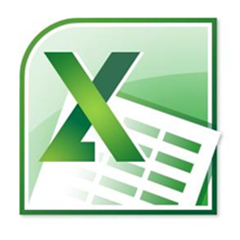在工作中Excel是使用最广泛的工具之一,那么该如何在Excel单元格中求解一元二次方程呢?下面是具体内容,一起去看看吧。
如何在Excel单元格中求解一元二次方程
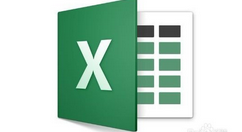
1、在单元格中输入这个一元二次方程
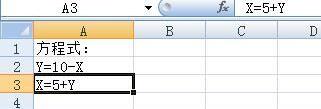
2、分别在c和d列输入列标题:Y值、X值
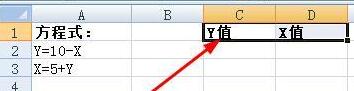
3、用第一个公式Y=10-x,建立C2单元格的公式:=10-D2
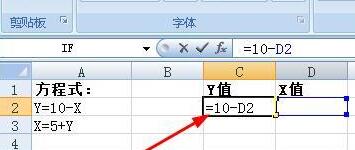
4、用第二个公式建立D3单元格的公式为:=D2-C2
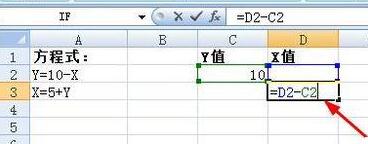
5、在菜单栏上执行:数据--假设分析--单变量求解
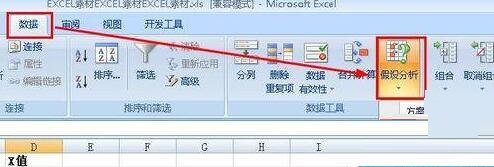
6、在弹出的对话框中,输入下列参数,各个参数的来源已经用红色箭头标出来了。点击确定按钮。
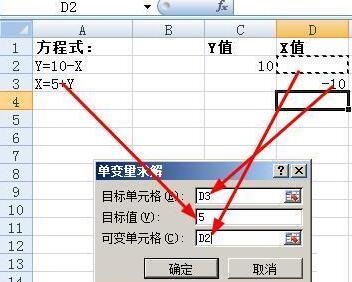
7、弹出一个提示框,点击确定按钮。
8、下面在C2,D2单元格就是我们求得的解。
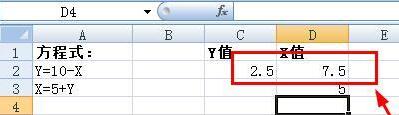
相信现在看了上面的内容后,大家都了解了吧,希望对大家有帮助哦!